想像一下,當你拍攝完影片後,卻發現畫面中出現了不必要的物品或資訊;最快的解決辦法,就是利用專業的影片剪輯工具進行模糊處理。影片模糊效果,是指將影片中的某些區域(如人物臉部、文字/標誌、車牌號碼或其他私人資訊)進行柔焦處理,使其不再清晰可見。那麼,達成這樣的效果,你需要哪些工具?又該如何進行影片的模糊處理呢?
本篇教學將帶你了解如何使用一款頂級影片剪輯軟體,輕鬆實現影片模糊效果。繼續閱讀,了解更多細節。
目錄
第一部分:為何要模糊影片
在影片製作過程中,難免會出現無意間暴露的個人資訊,如住址、車牌、甚至演員的臉部特徵。而現今許多平台使用先進的臉部辨識技術,來辨識影片中的人物。即使影片中的人物未被標註,這些演算法依然可能將面孔與公共資料進行比對,進而可能威脅到個人隱私與匿名性。因此,對於需要保護隱私或去除敏感資料的影片,給影片加入模糊效果是相當必要的。以下是影片模糊處理的幾個重要原因:
- 保護隱私: 若你需要將影片上傳至線上平台或社群媒體,這些平台往往對隱私保護有高要求,此時加入模糊效果能有效避免敏感資訊外洩。
- 去除干擾,聚焦重點: 透過模糊背景或不必要的物品,能將觀眾的注意力集中在影片的主要內容或主題,提升觀看體驗。
- 增強影片專業感: 影片製作人常常運用模糊效果來塑造氣氛、營造懸疑感,或是巧妙引導觀眾視線,讓內容更加生動。
- 提升神秘感與吸引力: 在旅行、遊戲或開箱影片中,巧妙運用模糊效果,不僅能提升影片的趣味性,還能讓觀眾保持高度的好奇心與參與感。
第二部分:模糊影片所需的工具與技巧
要在影片中加入模糊效果,首先需要一款支援多種模糊效果並能輕鬆應用的專業影片剪輯軟體。同時,還需要一台符合軟體需求的電腦或行動裝置,特別是能夠處理高解析度影片的設備。
舉例來說,若你打算在電腦上進行影片剪輯,建議選擇配備較強處理器的設備,如 Intel i5 或 AMD Ryzen 5,並且配置 4 到 8GB 的記憶體。若處理的是更為複雜的影片專案,則建議選擇至少 16GB 記憶體,並搭配專業的獨立顯示卡(如 NVIDIA GTX 系列)。這些硬體配置將有助於提升處理效能,保證流暢運行並應對複雜的剪輯工作。
在影片剪輯軟體方面,可以選擇像是 Wondershare Filmora 這類提供多樣模糊效果的軟體。Filmora 不僅擁有高斯模糊、動態模糊、遮罩效果和馬賽克模糊等多種選項,還能輕鬆實現各種效果:
- 高斯模糊: 高斯模糊效果像是一種低通濾波器,能夠平滑影像中的像素值,減少影像中的不均勻區域。攝影師常利用高斯模糊來保留主題清晰度,同時減弱背景中可能干擾注意力的元素。
- 動態模糊: 動態模糊效果透過加強運動感來創造充滿視覺衝擊的畫面,當物件移動時,會在運動方向上產生模糊條紋,使影像看起來更具動感與生命力。
- 遮罩效果: 遮罩功能可以讓你在編輯影片時,隱藏或模糊某個物件,同時對影片中的其他部分進行處理。這樣你就能夠精確控制每個區域的效果應用。
- 馬賽克模糊效果: 馬賽克模糊讓你在影片中對某一區域或整體進行模糊處理,且模糊區域會在影片播放過程中保持靜止,常用來隱藏敏感資訊。
Filmora 是一款被廣泛推薦的影片剪輯軟體,因其提供了簡單易用、功能強大的模糊效果。這款軟體可以在大多數現代電腦和行動裝置上運行順暢,即使是基礎的硬體配置,也能保證良好的剪輯體驗。因此,如果你正在考慮使用 Filmora 來模糊影片,接下來我們將詳細介紹為何這款軟體會是你最理想的選擇。
第三部分:Filmora - 影片模糊的最佳選擇
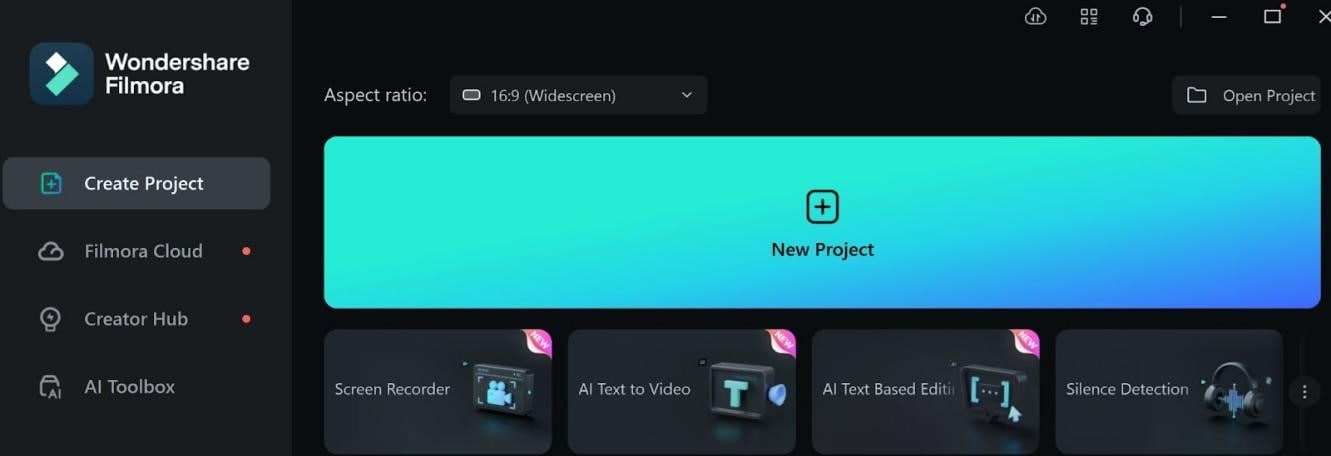
Filmora 是一款無論對初學者還是經驗豐富的編輯者都十分理想的影片剪輯軟體,尤其適合處理各類型的影片內容。作為一款被廣泛推薦的工具,它讓使用者能夠輕鬆地為影片加入模糊效果,其強大的功能搭配簡單易用的介面,使得無論是新手還是專業使用者,都能輕鬆上手。以下是 Filmora 的一些主要特色:
- 擁有超過 300 種多樣且炫目的內建模糊效果,滿足各種影片專案需求。
- 獨特的 AI 臉部馬賽克功能,能夠實時自動追蹤並模糊影片中的臉部,輕鬆保護隱私。
- 簡便的拖放式介面,讓使用者能快速應用各種模糊效果,即使是影片編輯初學者也能快速掌握。
- 具備運動追蹤功能,能將模糊效果套用於移動中的文字、圖像或影片元素。
- 高性價比的模糊效果工具,讓影片模糊變得更加輕鬆、快捷。
Filmora 提供的 AI 臉部馬賽克功能是影片模糊效果中的一大亮點,它能自動識別並追蹤影片中的臉部,幫助使用者節省大量時間與精力,快速完成模糊處理。
Filmora 全新 AI 臉部馬賽克功能介紹
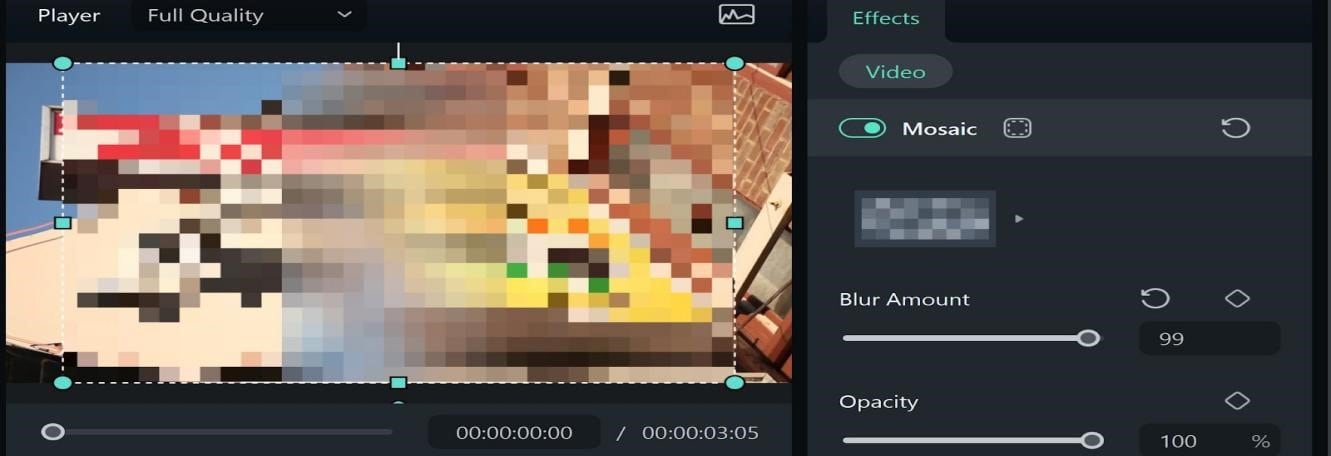
Filmora 最新推出的 AI 臉部馬賽克功能,能自動偵測並模糊影片中的臉部,讓你輕鬆保護影片中的隱私。這項由人工智慧驅動的功能,能準確識別靜態與動態場景中的臉部,無論是靜止的面孔還是移動中的人臉,都能輕鬆應對,確保影片內容的隱私安全。
這項馬賽克套用技術具備即時追蹤與遮蔽能力,無論臉部如何在畫面中移動,模糊效果都能精確對準並隨著臉部運動進行調整,確保隱私得到有效保護。對於在某些情況下無法事先取得明確同意的影片,特別是在涉及群體或未成年人的影片中,這項功能尤其有價值。它不僅能幫助內容創作者遵守隱私法規,還能在分享影片時,保障每個人的隱私權。
第四部分:如何在 Filmora 中模糊影片中的不同物件
透過 Filmora 提供的多樣化模糊功能,您可以輕鬆為影片中的整體畫面或特定物件添加模糊效果。傳統的模糊處理方法通常依賴遮罩工具,但隨著 AI 臉部馬賽克功能的引入,您能更加高效且精準地處理影片中的模糊效果。透過 AI 技術,該功能能自動識別並模糊臉部,節省大量時間和精力。而運動跟蹤功能則可幫助您靈活地將馬賽克效果應用到移動中的物件,確保模糊效果保持平滑且精準。
以下範例將展示如何使用 Filmora,逐步為不同物件加上模糊效果。
Filmora 實戰範例:如何為影片物件加上模糊效果
以下是如何使用 Filmora 輕鬆為影片中的物件添加模糊效果的詳細範例。
1. Blur faces
在影片中對臉部進行模糊處理對於保護隱私至關重要,尤其是當您計畫將內容分享到網路或公共平台時。以下是如何使用 AI 臉部馬賽克來模糊臉部:
步驟一:啟用 Filmora 應用程式並點選 更多 圖示以進入工具箱。

步驟二:選擇 AI 臉部馬賽克 ,並匯入您的影片檔案。

步驟三:匯入媒體檔案後,Filmora 會自動分析影片並將馬賽克模糊效果應用到影片中偵測到的臉部。

步驟四:若要模糊背景而非臉部,您可以點選 反轉 ,應用反向模糊效果。

2. 模糊背景
對背景進行模糊處理,有助於觀眾將注意力集中在影片的主要主題上,並有效減少來自背景的干擾。
步驟一:點選左側匯入您要編輯的影片,然後將其拖放至時間軸中,並放大畫面以便進行更精細的編輯。
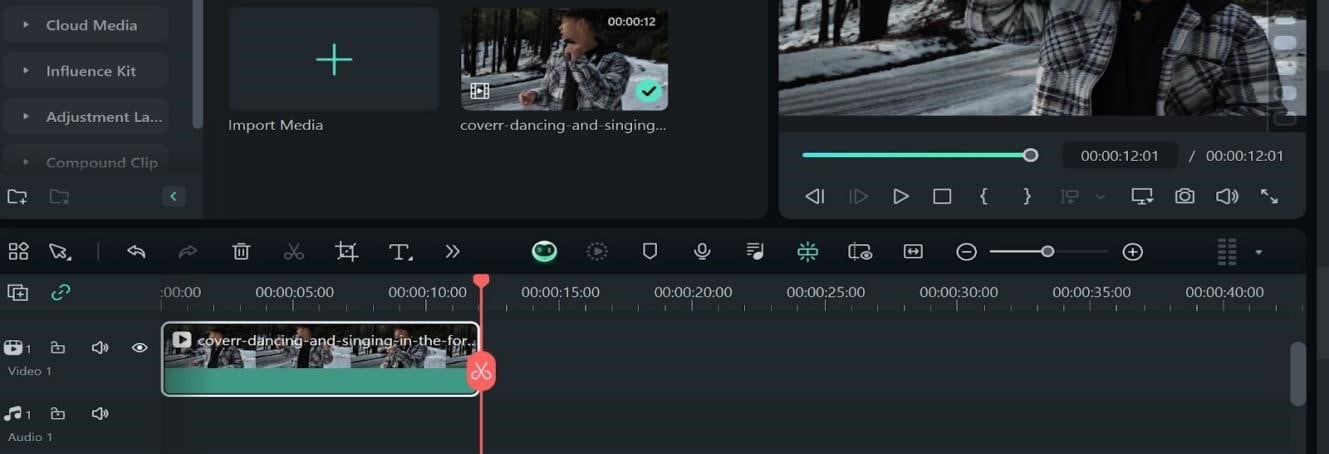
步驟二:進入 效果 ,找到 方形模糊效果 ,並將其拖曳至影片上。
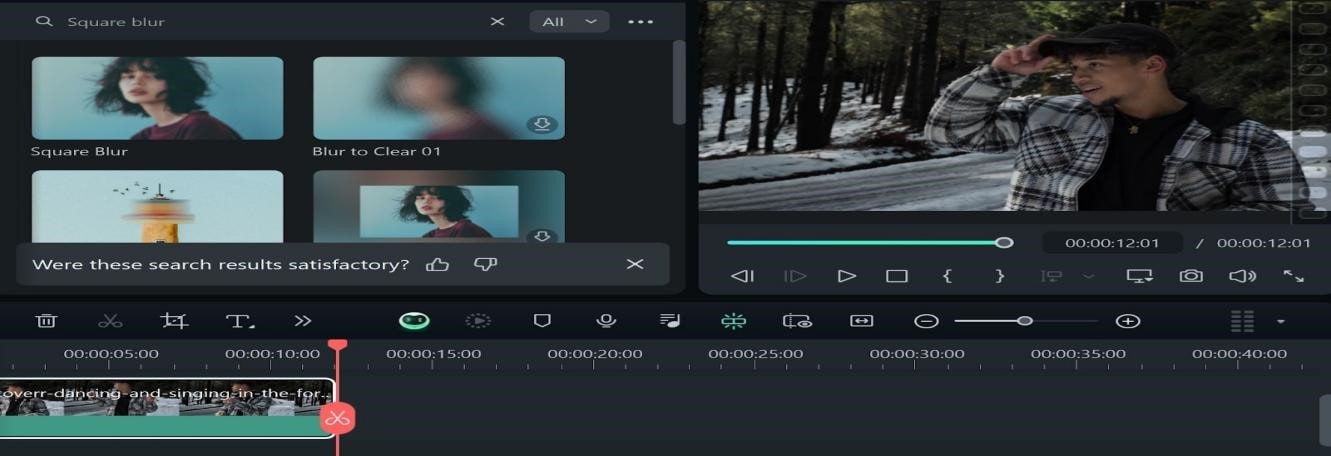
步驟三:合併效果後,您可以調整右側的模糊強度,接著回到 媒體 標籤,再次將相同的影片添加至時間軸。
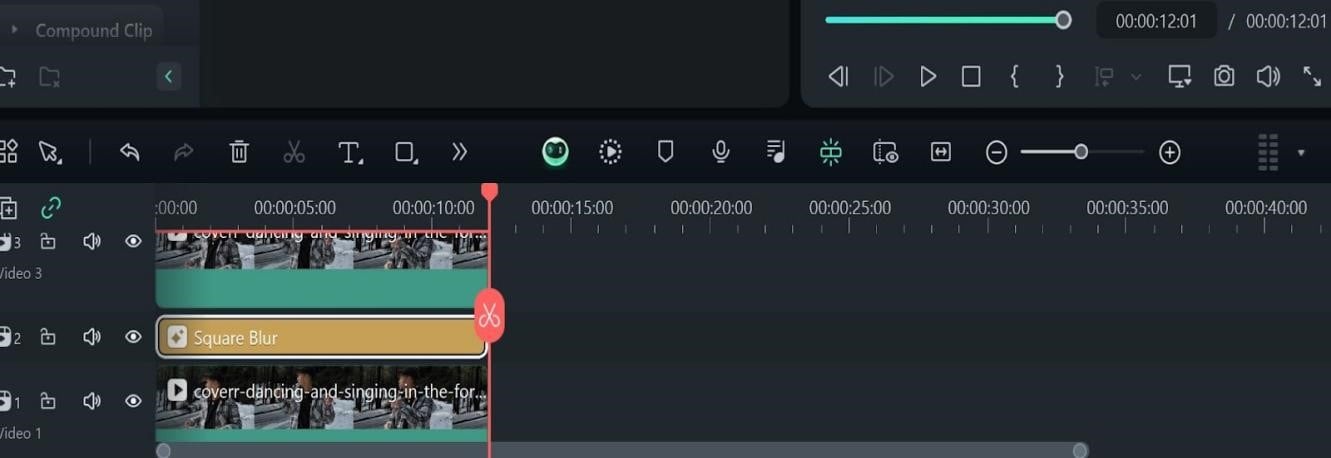
步驟四:然後在右側找到 AI 工具 ,選擇 智慧裁切 ,點選 開始 ,並選擇 進階模式 ,調整畫筆大小。
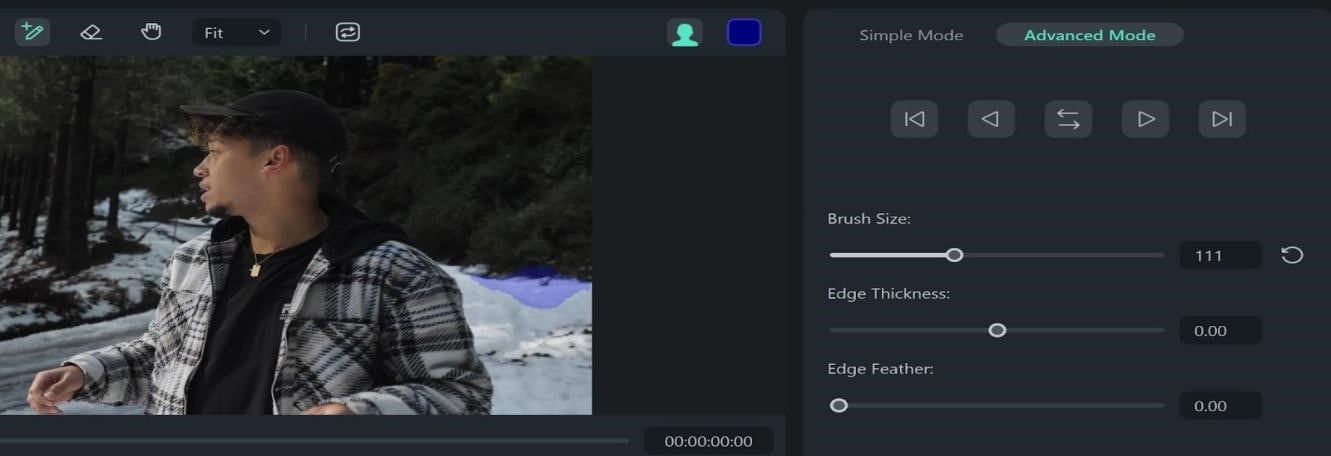
步驟五:在影片中人物上畫一條線,點選右側的箭頭,等待處理完成後,點選 保存 。
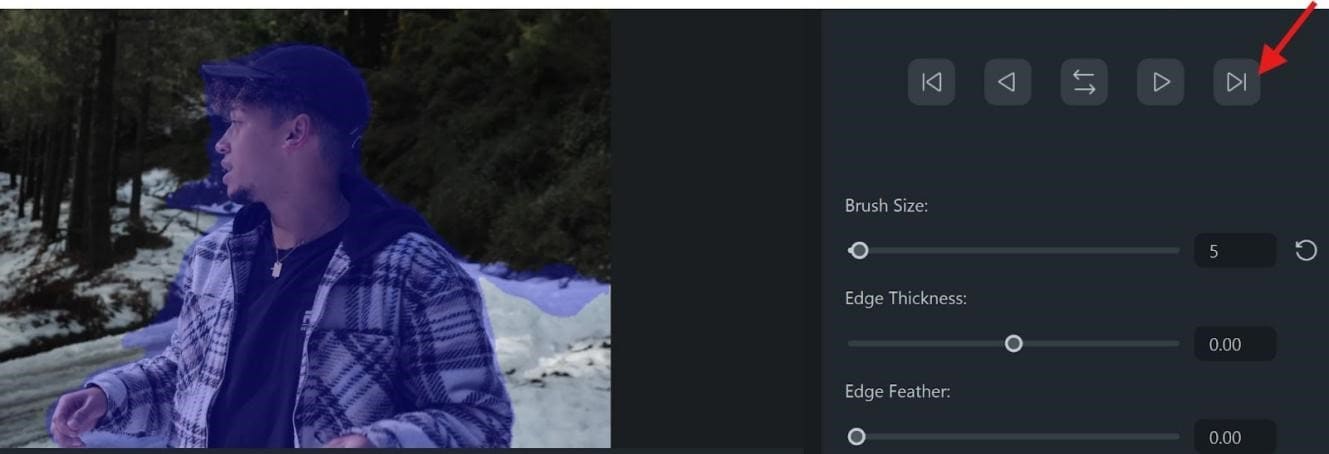
步驟六:點選播放檢查模糊效果。如果滿意,則可調整模糊大小並設定不透明度為 100%,然後匯出影片。
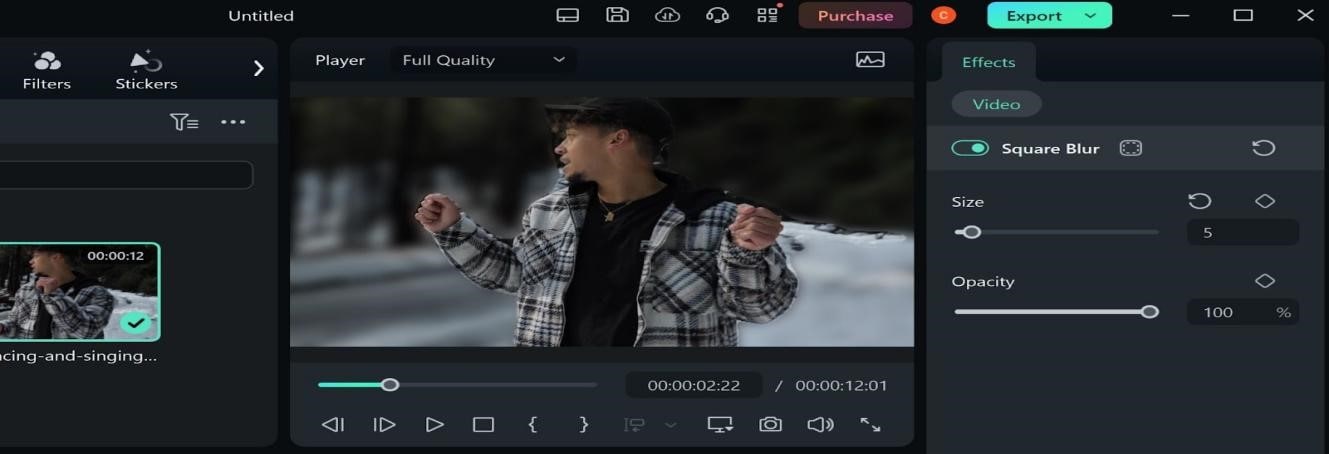
3. 模糊文字/標誌
在影片中模糊文字或標誌,是隱藏品牌或敏感資訊的有效方法,同時保持觀眾對主要內容的專注。以下範例展示了如何運用馬賽克及動態追蹤功能來模糊影片中的文字或標誌:
步驟一:點選 播放 按鈕預覽原始影片,並前往右上方的 AI 工具 ,選擇運動跟蹤。將可調整的方形框架放置於需要模糊的文字或標誌上,並確保播放頭位於影片開頭,點選 開始運動跟蹤 。
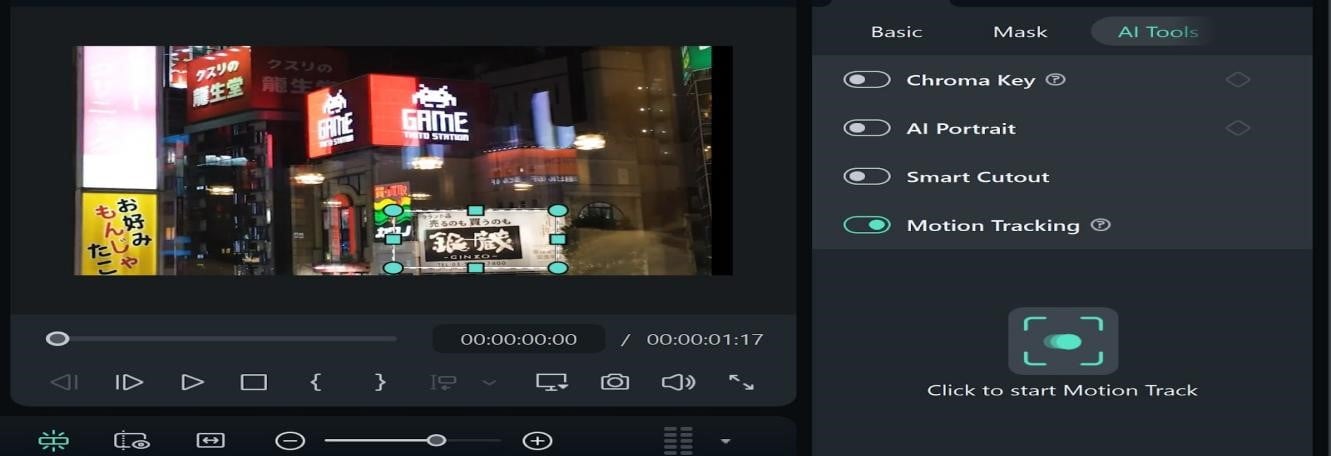
步驟二:當追蹤完成後,播放影片確認文字或標誌是否正確被追蹤。點選 連結元素 ,並選擇 添加馬賽克 。
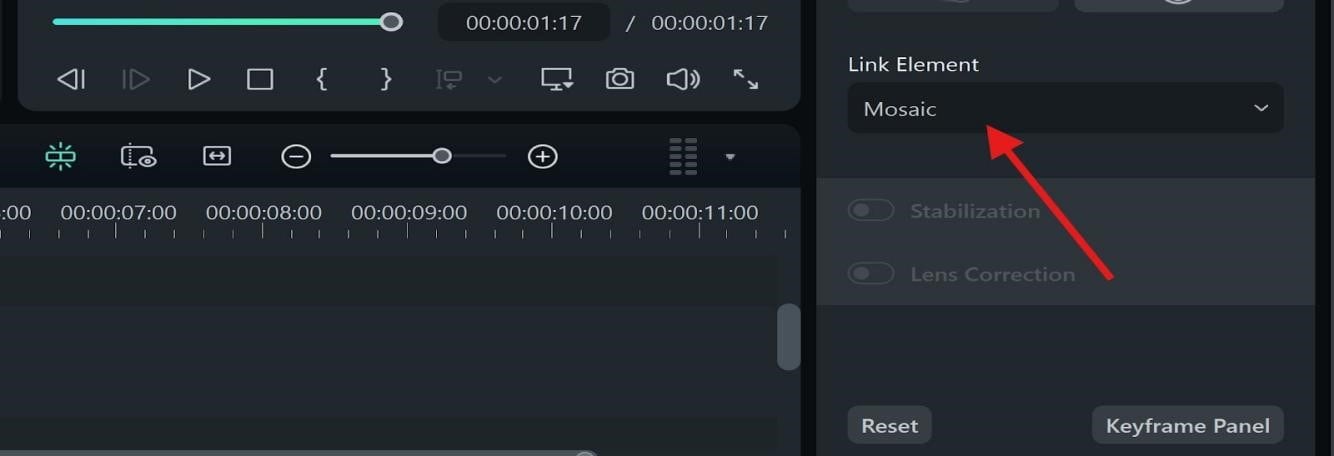
步驟三:選擇適合的馬賽克模式,並調整模糊強度來控制像素化程度。將不透明度與模糊量設定為 100%,以達到最佳隱藏效果。
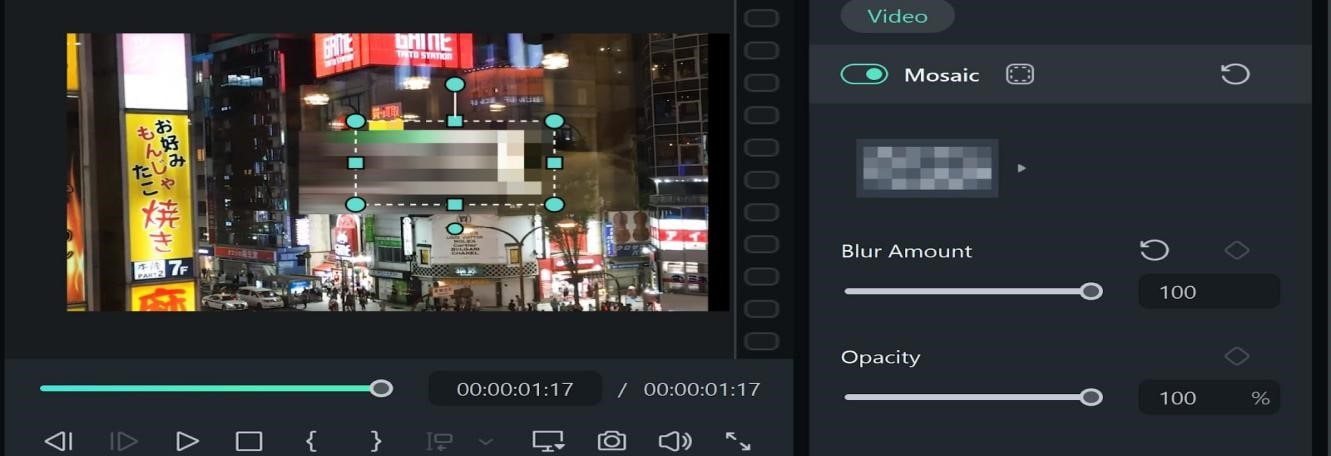
步驟四:播放影片以確保模糊效果已正確應用,然後點選 匯出 保存影片。
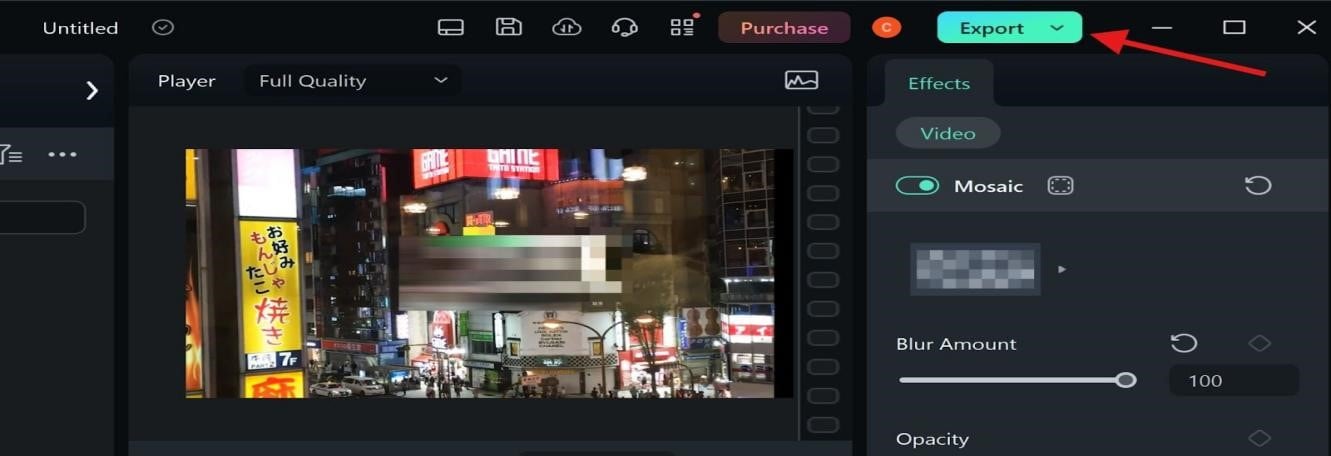
第五部分:影片模糊效果常見挑戰及解決方法
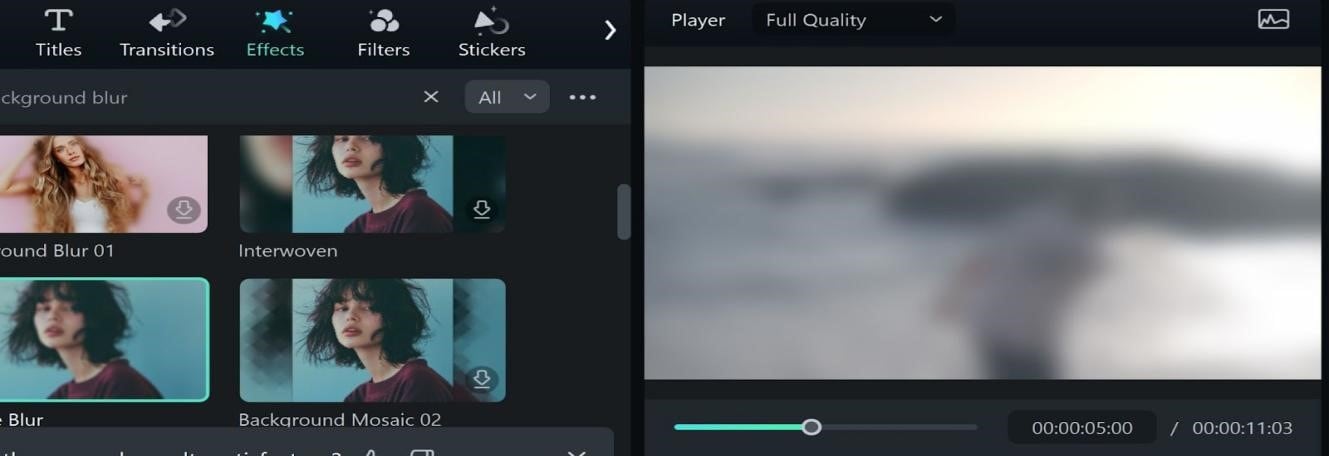
儘管為影片加入模糊效果能有效提升影片的質感、強調關鍵元素或保護隱私,但在應用模糊時,也常會遇到一些技術挑戰。從追蹤移動物件到管理軟體效能,這些問題可能影響最終的呈現效果。了解並掌握這些常見障礙,將幫助您如專業人士般,熟練地為影片加上完美的模糊效果。接下來,讓我們一同探討幾個在影片處理過程中可能會遇到的挑戰,以及如何解決這些問題。
1. 模糊效果集中於目標物件上
當影片中有多個移動物件或物件間距過近時,將模糊效果精確地集中於目標物件上,無疑是一大挑戰。這可能會導致其他畫面中的重要部分被誤模糊,影響整體視覺效果。
- 解決方法:選擇具備高效物件追蹤功能的編輯軟體,如 Filmora,它提供精確的工具,幫助您將模糊效果精確對準目標物件上。您也可以透過手動調整關鍵影格來確保模糊效果的精準應用。
2. 模糊移動物件
為移動物件添加模糊效果時,最常見的問題是效果無法精確地跟隨物件運動,從而產生不均勻或錯位的模糊效果,無法完整覆蓋目標物件。
- 解決方法:使用運動跟蹤功能,該功能可以自動調整模糊效果,讓它隨著物件的移動進行調整。Filmora 的動態追蹤功能能夠準確同步模糊效果與物件運動,保證模糊效果的穩定與一致。
3. 過度模糊
若不慎過度應用模糊效果,會導致畫面品質下降,顆粒感加重,甚至讓畫面變得模糊不清,最終影響影片的專業感。過度模糊不僅會抹去重要細節,還可能使影片的整體觀感變得不理想。
- 解決方法:適當調整模糊強度,保持自然的視覺效果。可進行多次測試,找到最合適的模糊層級,確保不過度遮掩影片中的關鍵細節。
4. 匯出問題
模糊效果的應用會顯著增加影片的檔案大小及渲染時間,這可能會導致匯出過程中的錯誤或影片處理不完全。
- 解決方法:確保您的電腦硬體符合編輯軟體的最低系統要求,包括充足的記憶體和高效的顯示卡。使用最適合的匯出設定,從而保持影片的最佳品質並避免匯出過程中的問題。
5. 軟體效能
應用模糊效果時,編輯軟體可能會出現運行緩慢、卡頓或當機的情況,特別是在較舊或效能較低的系統上,這會影響編輯效率和結果的流暢度。
- 解決方法:在編輯過程中,關閉不必要的程式,釋放系統資源。如效能問題持續,建議升級硬體配置。此外,選擇像 Filmora 這樣的最佳化軟體,能有效管理資源需求,提升編輯流暢度。
第六部分:創意運用模糊效果,讓影片更有特色
為影片加入模糊效果 不僅能夠隱藏不必要的細節,還能強化影片的視覺敘事,賦予影片更多層次與藝術感。以下是幾種創意運用模糊效果的方法,讓您的影片更加引人注目。
- 為了創造專業且聚焦的效果,可以運用背景模糊技術,讓主體保持清晰,完美突顯影片的核心內容。這種技術特別適合用於教學影片、訪談或日常 vlog,能夠有效引導觀眾的注意力,提升影片的專業度。
- 若是製作具有電影感的影片,可以選擇柔和的模糊效果,來營造夢幻或懷舊的氛圍。這對於敘事影片、旅行日記或浪漫場景尤其有效,模糊效果能有效引發情感共鳴,提升影片的情感表達。此外,模糊還可以作為轉場效果,增添場景之間的連貫性與動態感。
- 對於充滿動感的影片,動態模糊效果是一個極佳的選擇,能夠強調速度或運動感。這類效果非常適合運動、旅行或冒險類型的影片,讓觀眾身臨其境,感受到速度與動態。
- 模糊效果也可用來強調某個產品或創造戲劇化的揭露效果,尤其適用於推廣影片。您可以將焦點集中於產品,並在完全揭示之前,透過模糊處理邊緣或背景,營造出一種期待感。
完成模糊效果後,您還可以進一步進行色彩分級或聲音設計,以增強影片的整體效果。例如,將模糊轉場與音樂節奏同步,能夠進一步提升觀賞體驗,讓影片在視覺與聽覺上達到完美協調。這些創意運用模糊效果的方法,將讓您的影片更加引人入勝,並賦予其獨特的藝術感。
您可以在單一畫面中輕鬆加入並編輯影片模糊效果。此外,像語音複製和自訂貼圖等 AI 功能,也能簡化創意編輯過程,讓您的影片製作更加順利。
結語
模糊效果不僅是隱藏細節的工具,它還能在影片中引導觀眾的注意力,強化影片的敘事與情感。正確運用模糊效果,可以讓您的影片更具層次感與專業感,並有效保護隱私。
選擇像 Filmora 這樣的專業影片編輯軟體,您可以輕鬆且精確地套用影片模糊效果,讓影片保持高質感,同時不影響影片的整體效果。Filmora 的全新 AI 馬賽克功能,能自動模糊不需要的物件和細節,讓您的影片專業且富有藝術感,無需擔心影像品質的損失。
- 多樣工具與簡單操作,快速模糊影片特定區域
- 多樣化的影片與音效生成,豐富您的創作
- 強大的 AI 助您輕鬆創作內容
- 操作簡單專業,初學者者也能輕鬆上手
- 支援 Mac、Windows、iOS 和 Android 系統









